Hướng dẫn kết nối bộ điều khiển điều hòa phản hồi trạng thái WIFI vào ứng dụng JAVIS SMART

1.Thiết bị cần có:
- Bộ điều hòa phản hồi trạng thái Javis.
- Ứng dụng Javis Smart
2.Cách lắp đặt
- Nếu muốn tính năng phản hồi trạng thái điều hòa (dùng remote chỉnh chế độ điều hòa thì trên app cập nhật đúng trạng thái) thì phải lắp bộ điều khiển hồng ngoại gần mắt nhận hồng ngoại của điều hòa. Mục đích của việc này để bộ điều khiển điều hòa có thể thu lệnh khi người dùng Remote cầm tay để điều khiển.
- Với điều hòa treo tường, mắt nhận hồng ngoại của điều hòa nằm ở mặt lạnh nên sẽ cần lắp bộ điều khiển hồng ngoại gần khu vực này. Có thể đặt ở trên nóc mặt lạnh điều hòa, hoặc dán bên cạnh mặt lạnh gần mắt nhận hồng ngoại của điều hòa.
- Ngoài ra nếu có tay nghề về kỹ thuật điện, có thể lắp bộ điều khiển hồng ngoại trực tiếp ngay trong mặt lạnh của điều hòa để tăng tính thẩm mỹ.
- Với các bộ điều hòa âm trần như Daikin VRV có sử dụng mắt nhận hồng ngoại thì có thể sử dụng bộ điều khiển hồng ngoại chuyển dụng cho dòng này để tăng tính thẩm mỹ. Cần liên hệ JAVIS để đặt mua riêng bộ điều khiển điều hòa hồng ngoại cho thiết bị này.
- Nguồn của bộ 2 chiều là nguồn 5V 1 chiều được lấy từ Adapter chuyển đổi từ 220v/AC xuống 5v/DC. Do đó có thể lấy nguồn từ mặt lạnh điều hòa để cấp nguồn cho bộ điều khiển.
- Bộ điều khiển hồng ngoại có thể điều khiển được các thiết bị hồng ngoại khác trong phòng như TV, điều hòa, quạt trong phạm vi 5-7m nếu không có vật cản.
Lưu ý:
- Chỉ sử dụng sóng WIFI 2.4GHz và bật định vị trên thiết bị điện thoại của mình
- Thiết bị này chỉ kết nối được mạng 2.4G, nếu dùng các bộ router phát trùng tên mạng 2.4G và 5G thì sẽ khó kết nối hơn và khuyên dùng kết nối qua chế độ AP mode.

- Điện thoại phải chọn chế độ tự động kết nối (Auto-Join) vào mạng WIFI mà định kết nối bộ hồng ngoại vào đó
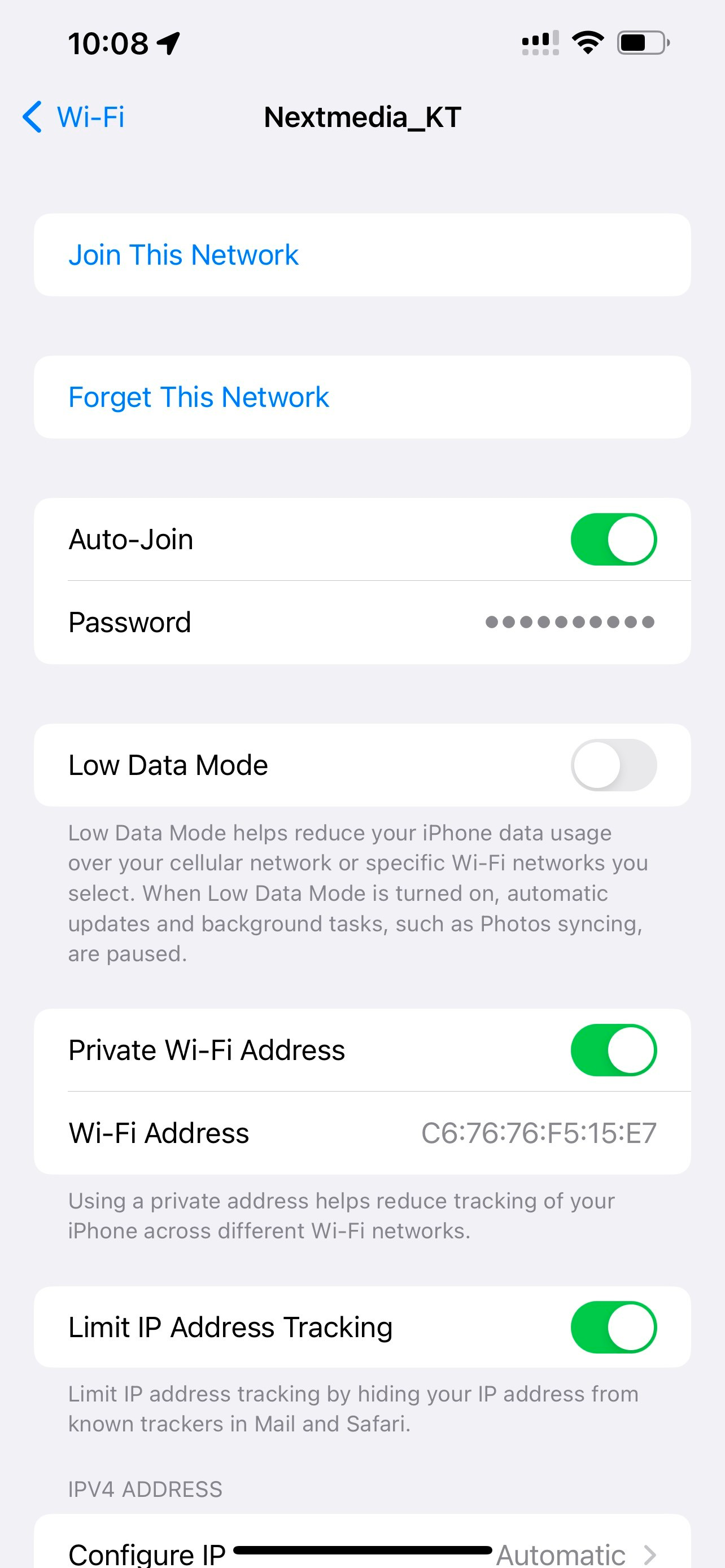
- Nếu kết nối khó khăn thì nên dùng 1 điện thoại khác phát ra mạng hotspot với tên mạng khác rồi kết nối vào. Sau đó dùng tính năng đổi mạng để đổi kết nối đến mạng WIFI mặc định.
3.Các bước kết nối bộ hồng ngoại JAVIS IR vào ứng dụng Javis Smart:
Bước 1:
- Kết nối điện thoại với mạng WIFI mà bạn muốn kết nối công tắc vào (đảm bảo mạng WIFI đó có hỗ trợ tần số 2.4Ghz)


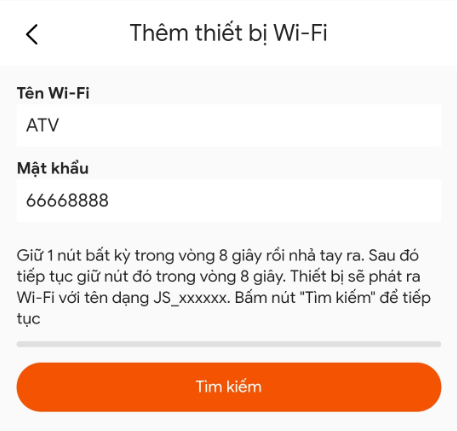

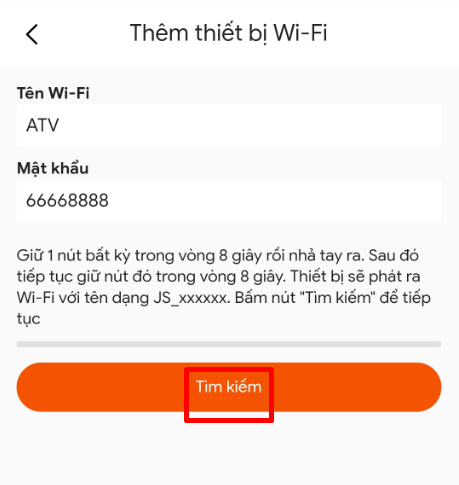
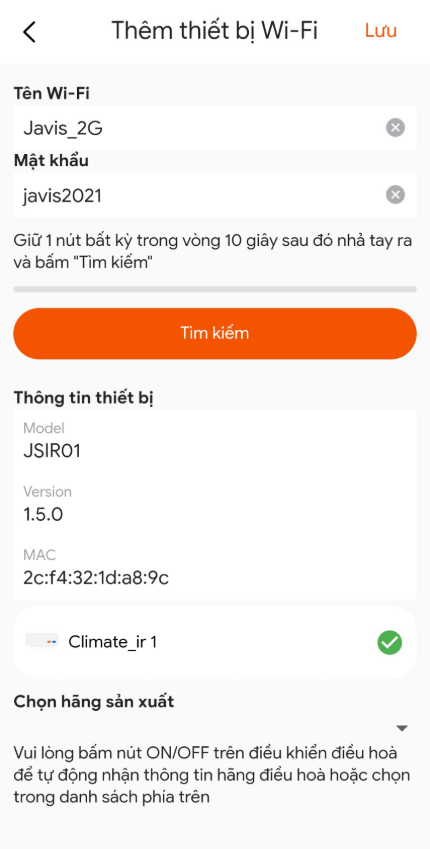

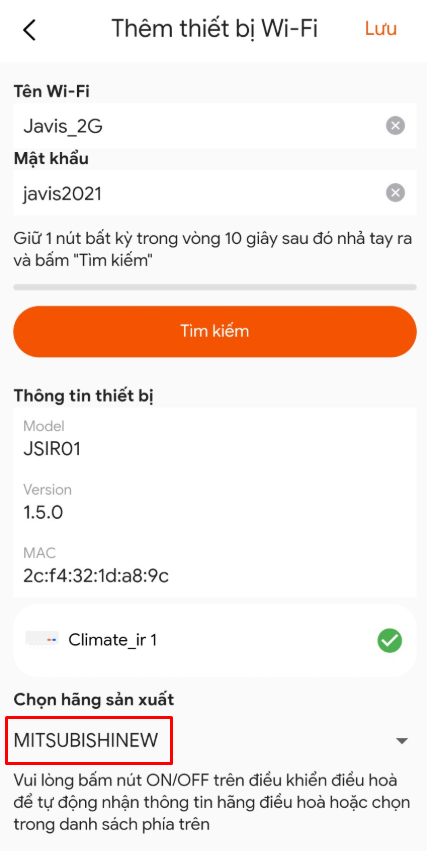
- Sau khi kết nối vào xong, điều hòa bạn vừa thêm sẽ xuất hiện ở màn hình "Tất cả" trong Tab "Phòng".
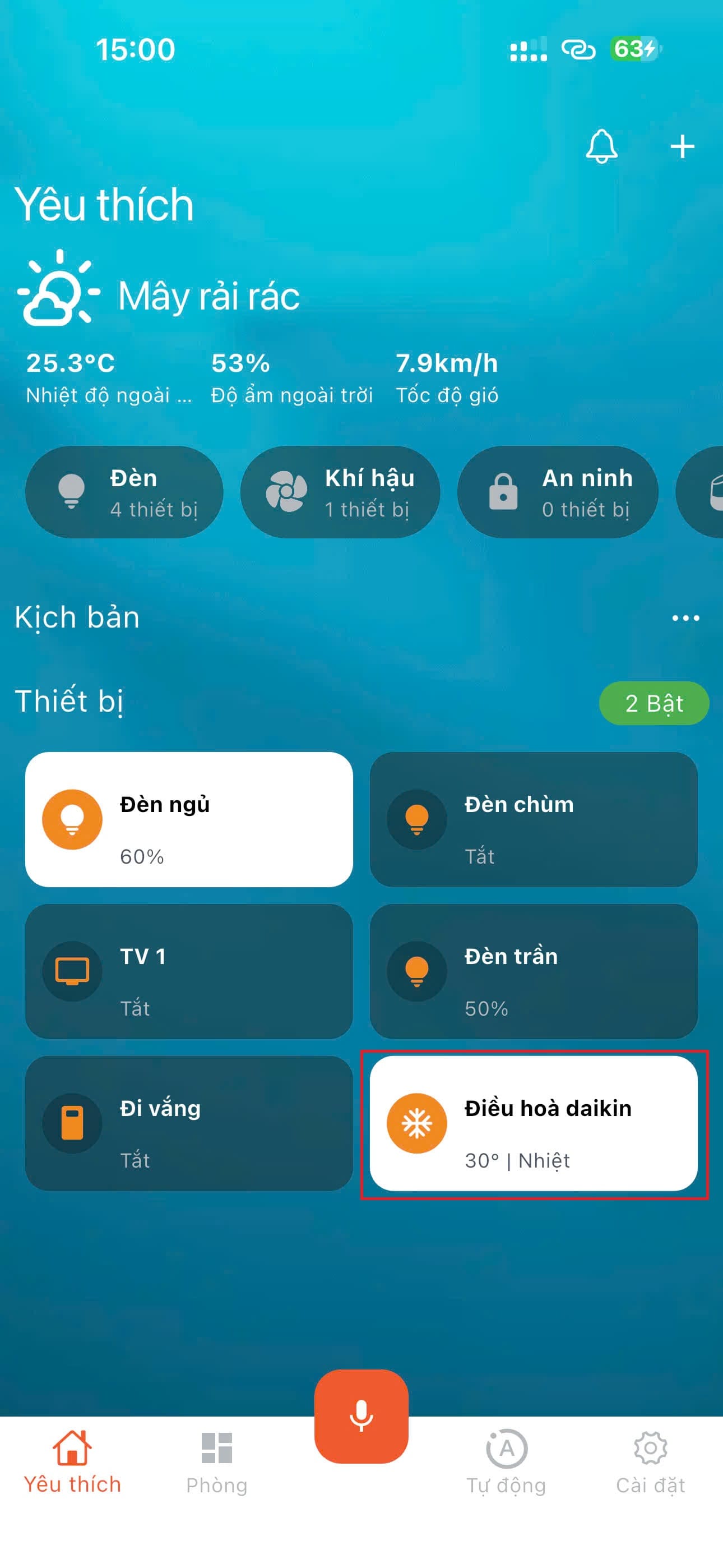
- Tới bước này, bạn đã có thể điều khiển điều hòa thông qua ứng dụng Javis Smart mà không cần đến bộ trung tâm Javis HC.
Lưu ý:
Nếu bạn cần tạo tự động hóa, kịch bản với các thiết bị khác thông qua bộ trung tâm Javis HC hoặc cần điều khiển TV, quạt hồng ngoại, bạn cần tiến hành liên kết bộ điều khiển điều hòa phản hồi với Javis HC theo hướng dẫn dưới đây:
https://huongdan.javishome.vn/huong-dan-lien-ket-bo-dieu-hoa-phan-hoi-trang-thai-vao-bo-trung-tam-javis-hc/
Sau khi liên kết bộ điều khiển điều hòa hồng ngoại vào Javis HC, trên ứng dụng của bạn sẽ có 2 đối tượng điều hòa có thể điều khiển được đồng thời và có tính năng giống nhau. Tuy nhiên, chỉ điều hòa đã liên kết vào Javis HC mới có thể dùng được cho các tự động hóa, kịch bản nội mạng.
4.Cách xử lý lỗi khó kết nối của thiết bị wifi vào ứng dụng Javis Smart
Trong một số trường hợp người dùng có thể gặp vấn đề khó kết nối thiết bị WIFI vào ứng dụng Javis Smart. Nguyên nhân hầu hết sẽ liên quan đến cấu hình mạng WIFI.
Dưới đây là một số cách để kiểm tra và khắc phục:
- 4.1 - Đảm bảo mạng WIFI mà thiết bị kết nối vào hỗ trợ băng tần 2.4G vì các thiết bị thông minh sử dụng kết nối WIFI hầu hết chỉ có thể kết nối vào mạng WIFI 2.4G
- 4.2 - Đảm bảo điện thoại dùng để kết nối thiết bị kết nối vào mạng 2.4G, đã thiết lập chế độ tự động kết nối vào mạng này (auto connection)
- 4.3 - Đảm bảo thiết bị không quá xa bộ phát WIFI
- 4.4 - Nên tách mạng WIFI băng tầng 2.4G để kết nối các thiết bị smarthome
- 4.5 - Nên sử dụng chế độ kết nối dạng AP để kết nối các thiết bị đặc biệt với trường hợp khi kết nối vào mạng WIFI dạng mesh (google mesh, TPlink Deco, Linksys mesh ...)
- 4.6 - Trường hợp vẫn khó kết nối thiết bị vào mạng WIFI, hãy tạo 1 mạng WIFI hotspot với tên WIFI khác và kết nối thiết bị smarthome (bộ điều khiển cửa cuốn, công tắc thông minh, bộ gateway báo cháy thông minh ..) vào mạng hotspot đó. Sau khi kết nối thành công thì sử dụng tính năng đổi mạng WIFI để thiết bị kết nối vào mạng WIFI gốc. Tham khảo hướng dẫn bên dưới.

- 4.7 - Nếu đã thử đế bước 4.6 mà vẫn không kết nối được thiết bị smarthome kết nối WIFI vào ứng dụng Javis Smart thì tiến hành kiểm tra lại hệ thống mạng WIFI: ngắt bớt các kết nối vào mạng WIFI, khởi động lại router và sau đó tiến hành kết nối lại.
- 4.8 - Thử tắt nguồn của thiết bị WIFI sau đó đợi 1 phút và cấp lại nguồn để kết tra xem thiết bị có tự kết nối không.
- 4.9 - Nếu đã thử các cách trên mà vẫn không thành công, vui lòng liên hệ bộ phận hỗ trợ của JAVIS theo thông tin dưới đây:

